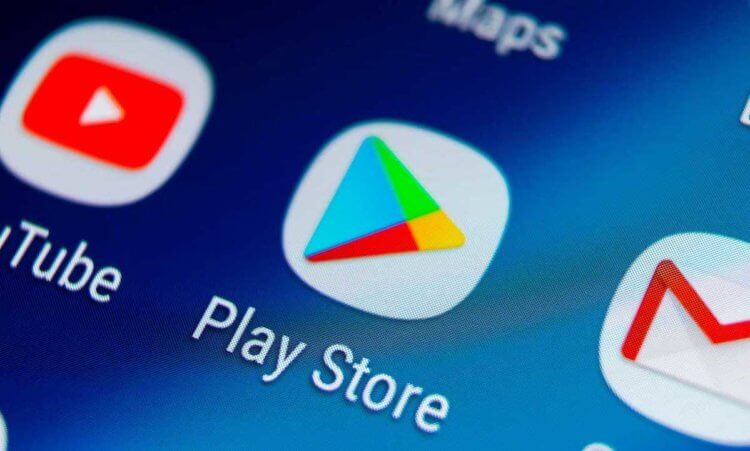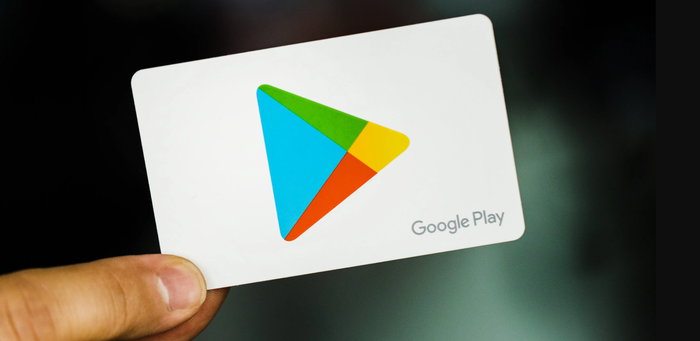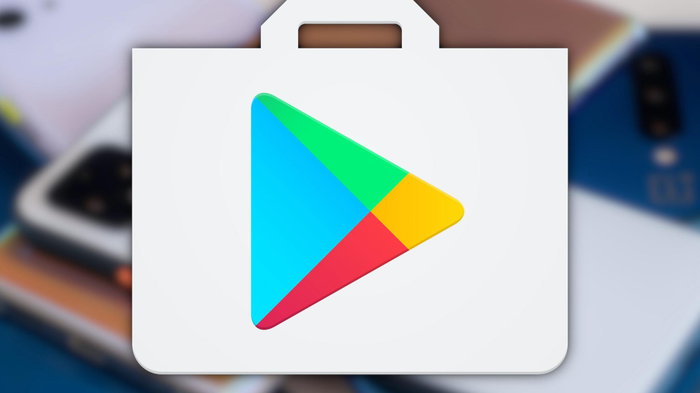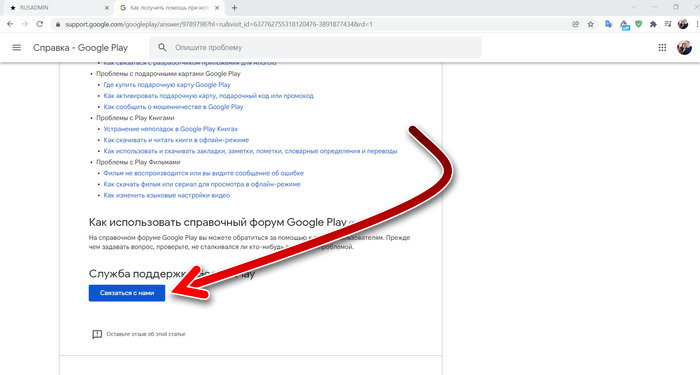Как добавить и удалить карту из Google Play
Несмотря на то что пользователи Android имеют возможность скачивать взломанные версии платных приложения на пиратских сайтах, адекватные люди всё-таки предпочитают покупать софт в Google Play. В конце концов, спиратить подписку не получится даже при всём желании, а без них многие уже не представляют своей жизни. Поэтому – хочешь, не хочешь, — а карту к Google Play привязывать надо, даже если пользоваться ей собираешься от силы раз в месяц, а то и реже. Другое дело, что многие понятия не имеют, как это делать. Значит, будем разбираться.
Оплата покупок в Google Play производится банковской картой или PayPal
Первым делом уточню, что привязать к Google Play можно вообще любую карту. Это может быть хоть «пластик» MasterCard, Visa, American Express или Мир, хоть виртуальная карта Maestro, хоть PayPal. Поэтому совершенно неважно, услугами какого банка и какой платёжной системы вы пользуетесь, привязать можно будет абсолютно любую карту, за исключением разве что каких-то совсем специфических карт из Китая. С ними у Google Play могут возникнуть проблемы.
Как привязать карту к Гугл Плей
Привязать карту можно несколькими способами, я же разберу самый простой и удобный:
- Запустите Google Play и нажмите на значок профиля;
- В открывшемся окне выберите «Платежи и подписки»;
Добавить карту можно прямо в Google Play
- Откройте вкладку «Способы оплаты» и пролистайте вниз;
Привязать можно практически любую карту
- Нажмите «Добавить банковскую карту» и перейдите на сайт Google;
- Введите данные банковской карты и подтвердите привязку.
Перед привязкой карты очень важно убедиться, что там есть деньги. Потому что Google спишет у вас и тут же вернёт небольшую сумму. Как правило, это 5-15 рублей, если вы выбираете регион «Россия» и 1 доллар (75-80 рублей), если вы выбираете США. Если денег на карте нет, то привязка не пройдёт, и вам понадобится пополнить счёт и проделать все те же манипуляции повторно.
Как включить отпечаток в Google Play
После привязки карты она будет использоваться для оплаты всех покупок, встроенных товаров в приложениях и подписок. Поэтому для вашей же безопасности рекомендуется включить подтверждение тразакций при помощи биометрии:
- Перейдите в Google Play и нажмите на значок профиля;
- В открывшемся окне выберите и откройте «Настройки»;
Лучше всего защищать транзакции биометрией
- Во вкладке «Личные» выберите «Биометрическая аутентификация»;
- Введите пароль от электронной почты для подтверждения действия.
Теперь ни одна покупка не пройдёт без подтверждения отпечатком вашего пальца. Это очень важная защитная функция, поскольку не позволит тем, кто имеет доступ к вашему смартфону – например, членам вашей семьи – покупать что-то самостоятельно без вашего ведома. Всякий раз, когда будет нажата кнопка покупки или оплаты подписки, на экране будет появляться окно с запросом верификации платежа биометрией.
Как удалить карту из Google Play
Отвязать ранее привязанную карту можно ровно по тому же сценарию, что и привязать:
- Запустите Google Play и нажмите на значок профиля;
- В открывшемся окне выберите «Платежи и подписки»;
- Откройте вкладку «Способы оплаты» и пролистайте вниз;
Удалить карту можно там же, где и добавить новую
- Нажмите «Другие настройки платежей» и перейдите на сайт Google;
- Найдите нужную карту и нажмите кнопку «Удалить» под ней.
Важно понимать, что само по себе удаление карты из Google Play не отменяет подписки, которые к ней привязаны. Плата за них так и будет списываться, даже если вы отвяжете её от аккаунта. Поэтому рекомендуется сначала отключить подписки. О том, как это сделать, мы рассказывали в отдельной статье – обязательно почитайте. Причём отключать подписки нужно до того, как отвязывать карту, чтобы не спровоцировать конфликт.
Новости, статьи и анонсы публикаций
Свободное общение и обсуждение материалов
За последние недели количество скачиваний приложений с VPN увеличилось в десятки, если не в сотни раз. Наши сограждане активно пользуются сервисами для того, чтобы получить доступ к Instagram и Facebook, ныне заблокированным в России. Правда, тут не все так просто: многие задаются вопросом, насколько законно использовать VPN в личных целях? По сути, приложения доступны для скачивания в Google Play, а значит — это никоим образом не нарушает закон. Или нет? Давайте разберемся, законно ли использовать VPN в России, если да, то почему их блокируют и в каком случае можно пользоваться даже заблокированным VPN-сервисом?
Telegram не только оказался выносливее WhatsApp в этом году, но и продолжил получать классные функции. Многие ошибочно считают, что мессенджер перегрузили разными фишками, но это не так: они существуют не просто так, а для того, чтобы сделать жизнь пользователя проще, защитить данные и даже с умом использовать свободное пространство в телефоне. За все годы их накопилось настолько много, что мы сами перестали замечать, насколько хорош стал Telegram. Зачастую многие пользователи не знают, с чего начать, где нажать, что настроить. Сегодня поделюсь с вами полезными функциями Telegram, которые пригодятся абсолютно всем: и тем, кто только начинает знакомиться с мессенджером, и опытным пользователям.
Несмотря на то что отключение Google Pay в России никак нельзя назвать приятным событием, пользователей из России это врасплох совершенно не застало. Благодаря открытости Android у нас с вами осталась возможность и дальше оплачивать покупки телефоном при помощи как минимум двух отечественных сервисов: SberPay и Mir Pay. Да, многие сделали ставку на Mir Pay из-за его универсальности, потому что он, в отличие от SberPay, позволял привязывать карты любых банков. Однако от отключения бесконтактного сервиса Сбербанка ничего хорошего нам с вами точно не принесёт.
Как пополнить счет в Google Play и App Store без Visa и MasterCard (обновляется)
Одним из самых неприятных изменений последних дней стала приостановка работы Visa и Mastercard на территории страны. Для обычных пользователей это обернулось проблемой в оплате любимых подписок и приложений через Google Play и App Store. В этом гайде мы опишем альтернативные способы оплаты, доступные в настоящий момент.
Что значит приостановка работы Visa и Mastercard
Visa и Mastercard — две основные платежные системы, которыми пользовались абсолютное большинство россиян. Такие банковские карты принимались в онлайн-магазинах и позволяли оформлять подписки на стриминговые кинотеатры, покупать игры без дисков и совершать множество других действий, к которым привык современный пользователь.
В то же время отечественная платежная система «МИР» на сегодняшний день подобным похвастаться не может, поэтому игры в PlayStation Store вы с ее помощью не купите, даже если магазин снова будет доступен. Как купить игры в PS Store, Steam и eShop мы рассказали в этом материале.
Пользуясь iPhone или устройствами на базе Android, вы в любом случае регистрировались в соответствующих магазинах — App Store или Google Play. Конечно, далеко не все пользователи совершают там покупки (многие ограничиваются лишь бесплатными приложениями), однако для платных операций необходимо привязать банковскую карту. Деньги за подписки в таком случае также списывались автоматически в установленные сроки.
Теперь привязанные карты считываться не будут, поэтому придется искать другие способы.
Как пополнить счет в App Store напрямую
Это один из самых простых способов. Войдите в свою учетную запись в App Store, а затем нажмите на кнопку «Пополнить счет Apple ID». К сожалению, этот способ напрямую связан с Apple Pay, поэтому сработает только в том случае, если вы используете допустимый способ оплаты.
Как привязать новую карту и сделать ее способом оплаты
Недавно Apple подтвердила, что запретила россиянам оплату в магазине даже с помощью карты «МИР». Однако это не значит, что запрещено добавлять карты иностранных банков.
Откройте настройки и выберите свой профиль (первое в списке). Далее нажмите «Оплата и доставка» и добавьте способ оплаты. Тут же, кстати, можно применить еще один способ — через мобильный телефон. Если вам посчастливилось быть обладателем карты в иностранном банке — проблем не возникнет.
Как пополнить счет в App Store через мобильный телефон
Открыв «Добавить способы оплаты» из предыдущего пункта, вы сможете добавить новую карту, а также мобильный телефон. Обратите внимание, что сейчас эту функцию поддерживают только «Билайн», «Мегафон», МТС и YOTA. Благодаря этому способу деньги будут списываться сразу с баланса.
Как пополнить счет в App Store через подарочные карты
Подарочные карты можно приобрести в приложениях «ЮMoney» или Qiwi. Некоторые операторы сами предлагают использовать именно этот способ, например, Теле2. Купив карту, вы получите код, который необходимо активировать в меню App Store. Откройте ваш профиль, там будет кнопка «Погасить подарочную карту».
Способы для пополнения счета в Google Play почти такие же, однако есть и отличия. Более того, 24 марта 2022 года магазин перестал открываться вообще. Надеемся, что проблема решится, в противном случае все способы ниже окажутся бесполезны.
Как пополнить счет в Google Play через другую карту
В телефонах на Android также можно настроить способ оплаты. Зайдите в настройки аккаунта, откройте «Платежи и подписки», затем «Способы оплаты» и «Добавить новую карту».
Как пополнить счет в Google Play картой с двумя платежными системами
Такие карты уже выпускаются многими банками, совмещая в себе «МИР» и UnionPay. Последняя работает в большинстве стран, поэтому подойдет всем, кто хочет минимизировать потери от Visa и Mastercard. Кстати, этот же способ можно попробовать с App Store.
Как добавить карту в Гугл Плей: простая инструкция
Иногда важно иметь выбор, откуда платить в каждом конкретном случае. Как добавить карту в Гугл Плей, первую или вторую? А если пластик виртуальный? Что делать, если нужно изменить данные платежных средств? В этой статье мы ответим на все вопросы.
На телефоне
Как добавить банковскую карту в Google Play через приложение в смартфоне:
- Вызвать меню приложения, нажав на кнопку “Меню” в верхнем левом углу экрана; *
- Выбрать “Способы оплаты” ;
- Нажать на “Добавить банковскую карту” ;
- Ввести номер карты, затем дату, до которой она действует и CVC код;
- Поверх экрана появится окно с вашими данными. Внизу этого окна есть кнопка “Сохранить” — нажмите на нее.
*Или просто смахните экран вправо.
После того, как вы все сделаете, окно раздела обновится и в верхней его части отобразятся данные добавленной карты.
На компьютере
У этого сервиса нет приложения для ПК, поэтому вся работа с ним осуществляется через Web-версию (в браузере). Как привязать карту к Гугл Плей с компьютера:
- Открываем любой браузер и заходим на сайт этого магазина приложений.
- Жмем на кнопку “Способы оплаты” (левая часть экрана, под тематическими блоками).
- Кликаем на «Добавить способы оплаты» ;
- В новом окне выбираем “Добавить банковскую карту” .
- Заполняем поля — номер, срок действия и CVC-код.
- Жмем на “Сохранить” .
Система обновит страницу, после чего на ней будет отображаться добавленная карта а также кнопки, чтобы добавить вторую банковскую карту в Гугл Плей и поменять способ оплаты.
Обратите внимание: возможно, на этапе выполнения п. 2 понадобится пройти авторизацию в системе. В качестве логина следует указать адрес эл. почты в Гугл, а в поле “Пароль” — пароль от указанной почты.
Как добавить виртуальную карту
Писать отдельное руководство на тему, как привязать виртуальную карту в Google Play, смысла нет: все делается точно также, как если бы речь шла об обычной пластиковой. Поэтому, если вы хотите добавить виртуальную — воспользуйтесь одной из инструкций, приведенных выше.
Правда, есть один технический момент: если вы добавляете номер карты в форму для заполнения по принципу “копировать — вставить”, то система может не распознать комбинацию цифр как действительную. Чтобы устранить проблему, установите курсор между четверой и пятой цифрой в номере и нажмите на пробел.
Как поменять способ оплаты
Говоря “Изменить способ оплаты в Гугл Плей” мы имеем в виду корректировку информации по картам. В частности — сроков действия и CVC-кодов. Эти данные меняются, когда пластик перевыпускается по окончании срока действия.
Меню → «Способы оплаты» → «Другие настройки платежей» → «Изменить» на блоке с нужной картой → внести актуальные данные → Обновить.
Открыть Google Play через браузер → «Способы оплаты» →
«Изменить способы оплаты» →
«Способы оплаты « → “Изменить” в блоке платежного средство, данные которого нужно редактировать → внести правки → «Обновить» .
Почему не добавляется карта
Если не добавляется карта в Google Play, то причины могут быть следующие:
- Неверно введены данные — номер, срок действия или CVC-код.
- Проблемы с подключением к интернету или нестабильный интернет-сигнал.
- Платежное средство не привязывается, если оно не поддерживается системой. Узнать, какие карты поддерживает Google Play, вы можете здесь.
- Вы пытаетесь подключить 11-е по счету платежное средство. Максимум, Сколько карт можно добавить — 10 единиц.
Совет для наших читателей: для покупок в любых интернет-магазинах лучше выделить отдельную карту, на которую вы будете переводить средства по мере надобности. А еще подключайте везде, где это возможно, двухэтапную аутентификацию.
Ещё по теме
Как добавить карту в Гугл Плей : 4 комментария
Подскажите пожалуйста, как добавить карту Тройка в Google Play? Не могу понять, возможно ли это вообще…
А никак не получится. Тройка не предназначена для такого рода платежей.
Все перепробовал, но не могу добавить карту в Google Play. В чем еще может быть дело?
А попробуйте куки и кэш браузера почистить. Иногда из-за засоренности такие вот странные глюки случаются.
Если же у вас не запрашивают никаких сведений, сделайте следующее: Попробуйте указать другой способ оплаты. Убедитесь, что платежный адрес, указанный для способа оплаты, совпадает с тем, что выбран в настройках Google Pay. Если нет, откройте сайт pay.google.com, измените адрес и повторите попытку.
- Необходимо проверить, что платежный адрес совпадает с настройками Google Pay при возникновении проблемы при добавлении способа оплаты.
- Если возникают проблемы при оплате через оператора связи, необходимо убедиться, что устройство подключено к мобильной сети или Wi-Fi, и оплата производится в местной валюте.
- Для добавления карты в Google Pay необходимо установить приложение, нажать на плюс и указать данные карты ЮMoney, после чего ввести код из СМС.
- Google Pay работает только с картами «Мир», карты Visa и MasterCard не поддерживаются.
- Чтобы изменить способ оплаты, необходимо открыть приложение Google Play, выбрать «Платежи и подписки», затем «Способы оплаты» и «Другие варианты», внести изменения и обновить.
- Если способ оплаты не добавляется, необходимо связаться с финансовым учреждением, возможно, потребуется разрешение на международные покупки по карте.
- Оплатить приложения в Google Play можно с помощью подарочной карты, для этого необходимо ввести код в разделе «Платежи и подписки».
- Чтобы обойти блокировку Google Pay в России, необходимо зайти на сайт, выбрать нужный аккаунт, перейти в настройки, изменить пункт «Страна/регион».
- Почему я не могу добавить способ оплаты в Google Play
- Как добавить карту в Google Pay в России
- Какие карта не работает в гугл Пэй
- Какие карты работают с Гугл Пэй
- Почему я не могу добавить способ оплаты
- Что делать если не добавляется способ оплаты
- Как оплатить Гугл Плей в России
- Как обойти блокировку Google Pay в России
- Как обойти блокировку Google Play в России
- Когда Гугл пей будет работать в России
- Какие банки отключены от Гугл пей
- Чем заменить Гугл Пэй в России
- Как платить в Google Play без карты
- Что делать если Гугл не принимает карту Мир
- Почему не обновляются карты Google
- Как добавить способ оплаты в Google Pay
- Что делать если карта не поддерживает бесконтактную оплату
- Как подтвердить данные карту в Google Pay
- Какую карту можно привязать к Google Play
- Можно ли оплатить Google Pay в России
- Как совершить покупку в Гугл Плей в России
- Как добавить карту є підтримка в Google Play
Почему я не могу добавить способ оплаты в Google Play
Если у вас возникли проблемы при оплате через оператора связи, выполните следующие действия: Убедитесь, что вы подключены к мобильной сети или сети Wi-Fi. Проверьте, добавили ли вы оплату через оператора связи в качестве способа оплаты. Убедитесь, что вы производите оплату в местной валюте.
Как добавить карту в Google Pay в России
Как добавить карту в Google Pay:
- Установите и откройте приложение Google Pay.
- Нажмите плюс внизу экрана, затем — Добавить карту.
- Укажите данные карты ЮMoney.
- Введите код из смс.
Какие карта не работает в гугл Пэй
Платежные системы Visa и Mastercard отказались работать в России, из-за этого сервисы бесконтактной оплаты Apple Pay и Google Pay станут недоступны для владельцев таких карт.
Какие карты работают с Гугл Пэй
Обратите внимание: оно работает только с картами «Мир». Если у вас карта Visa или MasterCard, совершить бесконтактный платеж не получится.
Почему я не могу добавить способ оплаты
Как изменить способ оплаты:
- Откройте приложение Google Play.
- В правом верхнем углу экрана нажмите на значок профиля.
- Выберите Платежи и подписки Способы оплаты Другие варианты
- При необходимости войдите в аккаунт Google Pay.
- Под выбранным способом оплаты нажмите Изменить.
- Внесите изменения.
- Нажмите Обновить.
Что делать если не добавляется способ оплаты
Свяжитесь со своим финансовым учреждением:
- Возможно, вам придется получить у вашего финансового учреждения разрешение на международные покупки по дебетовой или кредитной карте.
- Если вы хотите узнать, почему дебетовая, кредитная карта или другой способ оплаты были отклонены, обратитесь в свое финансовое учреждение.
Как оплатить Гугл Плей в России
Оплатить приложения в Google Play с помощью подарочной карты:
- Открыть приложение Google Play.
- В правом верхнем углу экрана нажать на значок профиля.
- Выбрать «Платежи и подписки».
- Нажать на «Использовать подарочный код».
- Ввести код.
Как обойти блокировку Google Pay в России
Как обойти блокировку
Перейдите на сайт Google Pay. Если у вас несколько аккаунтов, выберите справа вверху тот, с которого вы покупали приложения. Нажмите на меню «≡» слева вверху и перейдите в «Настройки». Прокрутите до «Платёжного профиля» и измените пункт «Страна/регион», нажав на карандаш.
Как обойти блокировку Google Play в России
Как можно обойти блокировку Google Play: способы
Они помогают в два счета изменить адрес пользователя на реквизиты той страны, в которой имеется возможность посетить платформу Гуглплей. VPN Сервис — это расширение, которое необходимо скачать на смартфон и войти в него, после чего адрес будет изменен.
Когда Гугл пей будет работать в России
В России продолжают бороться с последствиями санкций. В том числе специалисты работают над проблемой оплаты с помощью смартфонов. Так, с 25 октября заработает аналог Apple Pay и Google Pay для карт «Мир». Об этом сообщило издание «Известия», ссылаясь на представителей платежной системы.
Какие банки отключены от Гугл пей
Попавшие под санкции банки прекратят работу с Apple Pay и Google Pay. Сервисы Apple Pay и Google Pay будут недоступны для клиентов пяти российских банков, попавших под санкции, сообщила пресс-служба Банка России. Речь идет о ВТБ, Совкомбанке, Новикомбанке, Промсвязьбанке и ФК «Открытие».
Чем заменить Гугл Пэй в России
Чем заменить Google Pay на Android, который под санкциями и не дает удобно платить со смартфона. Есть два варианта:
- Mir Pay. Сервис работает только с картами платежной системы МИР, которую выпускают большинство известных российских банков.
- Samsung Pay.
- SberPay.
- СБПпэй
Как платить в Google Play без карты
Зайдите в приложение Google Play и войдите в аккаунт, используя свой логин и пароль:
- Зайдите в меню приложения и перейдите в раздел «Способы оплаты».
- Выберите способ оплаты «Оплата через билайн».
- Готово! Теперь все покупки в Google Play будут осуществляться со счёта вашего мобильного телефона.
Что делать если Гугл не принимает карту Мир
Карты «Мир» невозможно привязать к Google Pay, Google Play Маркет, PayPal, и т. д. Более детальная информация на сайте платежной системы. Так как МИР — это национальная, а не международная платёжная система, а сервис Google Play зарегистрирован в Республике Ирландия, и обслуживание системы МИР там не предусматривается.
Почему не обновляются карты Google
Проблемы при обновлении
Если не получается обновить приложение, значит ваша версия ОС Android не поддерживает новую версию приложения «Google Карты». Это возможно, если на вашем устройстве установлена версия Android 4.3 или более ранняя и версия приложения «Google Карты» 9.64 или более ранняя.
Как добавить способ оплаты в Google Pay
Добавьте способ оплаты
Войдите в аккаунт и откройте раздел Способы оплаты. Нажмите Добавить способ оплаты внизу страницы. Укажите данные нового способа оплаты. Следуйте инструкциям на экране.
Что делать если карта не поддерживает бесконтактную оплату
В этом случае сделайте следующее:
- Попробуйте оплатить покупку через другой терминал.
- Убедитесь, что магазин принимает бесконтактные платежи.
- Свяжитесь со службой поддержки банка и уточните, нет ли с вашей картой проблем.
- Выберите другой способ оплаты. На некоторых терминалах определенные карты не поддерживаются.
Как подтвердить данные карту в Google Pay
Как завершить процедуру подтверждения:
- Откройте сайт pay.google.com.
- Войдите в аккаунт.
- В правом верхнем углу экрана нажмите «Оповещения»
- Найдите нужную карту и нажмите Подтвердить
- В истории транзакций появится запись о временном списании 195 рублей (или меньшей суммы).
Какую карту можно привязать к Google Play
В аккаунт можно добавить следующие кредитные или дебетовые карты:
- MasterCard;
- Visa;
- Visa Electron.
Можно ли оплатить Google Pay в России
Однако, тем не менее, у россиян все же есть возможность оплачивать покупки в российских магазинах через Apple Pay или Google Pay, используя для этого свой смартфон. Таким способом можно пользоваться на любых моделях смартфонов, в том числе лишенных модуля NFC.
Как совершить покупку в Гугл Плей в России
Войдите в аккаунт и выберите Настройки -> Общие -> Настройка аккаунта и устройства -> Страна и профили и коснитесь названия нужной страны; В раскрывающемся списке выберите страну, с которой будет связан ваш профиль.
Как добавить карту є підтримка в Google Play
Как добавить карту:
- Откройте приложение «Google Кошелек».
- В нижней части экрана нажмите кнопку «Добавить в кошелек».
- Выберите Платежная карта.
- Коснитесь Новая кредитная или дебетовая карта.
- В нижней части экрана выберите Сохранить.
- Прочитайте условия эмитента и нажмите Принять.
Оставить отзыв (1)
- Какую карту можно привязать к Гугл Пэй
- Почему не работает Google Pay на телефоне
Расскажем, почему не получается добавить карту в Google Play…
Почему карта не добавляется в Google Play, интересуются многие андроидофилы. Для решения этой проблемы, проще всего, обратиться в Google Справку.
[adace-ad id=»5173″]
Давайте посмотрим — что же можно сделать, если не получается добавить карту. Вообще при возникновении проблемы с оплатой покупок через Google Play, пользователь может увидеть такие сообщения:
- «Платеж невозможно обработать: недостаточно средств».
- «Транзакцию выполнить не удалось».
- «Не получается завершить транзакцию: используйте другой метод оплаты».
- «Транзакция невозможна: истек срок действия карты».
- «Используйте другую карту или обновите данные этой».
Для устранения проблемы, почему не добавляется карта в Google play, нужно проверить четыре пункта. Приводим вопросы с подробным разбором источника проблемы:
- есть не средства на пластике — нужно убедиться, хватает ли на карте средств для совершения покупки. Для этого следует посмотреть баланс;
- достаточен ли «уровень» карты — нужно связаться с банком, выпустившим карту. Возможно, уровень карты недостаточен для совершения покупок через Интернет. Таким страдают, например, карты МИР.
[adace-ad id=»5168″]
- корректны ли платежные данные — нужно убедиться, что в Google Play внесены правильные, актуальные данные. Нужно проверить, не просрочена ли карта, правильно ли указан ее индекс;
- перепроверить дополнительные данные в Google — без заполнения некоторых дополнительных полей проведение транзакции может быть невозможными.
Иногда карту не получается добавить из-за проблем в аккаунте. Чаще всего, когда существуют «подозрительные» транзакции в платежном профиле пользователя.
Неполадки c добавлением карты могут возникнуть и в случае её блокировки. Блокировку может осуществлять банк, налоговая, либо — сам пользователь. Также на карте могут быть установлены лимиты — они не позволят сделать заказ, если израсходована определенная месячная сумма
Также источником проблем с добавлением карты в Google Pay может стать ошибка приложения или сбой в операционной система смартфона. Зная, почему карта не добавляется в Google Play, можно решить такую проблему максимально быстро.
В магазине приложений Google Play можно не только получить бесплатные программы и игры, но также делать покупки и скачивать платные премиум продукты. Для того, чтобы что-нибудь здесь купить, необходимо привязать к своему профилю карту. И в дальнейшем можно будет делать покупки с её помощью в пару жестов.
Как раз в момент привязки карты к профилю Gmail у некоторых возникают проблемы с появлением каких-либо ошибок. В этой статье мы рассмотрим один из таких случаев в Google Play — код ошибки OR-TAPSH-08. Разберёмся, что делать, если появляется это сообщение во время привязки карты к Гугл плей.
Содержание
- Почему появилась ошибка OR-TAPSH-08 в Google Play
- Как исправить ошибку OR-TAPSH-08
- Как не допустить такую ошибку в Google Play
- Что делать, если оплатить в Google Play нужно срочно?
Почему появилась ошибка OR-TAPSH-08 в Google Play
Ошибка OR-TAPSH-08 возникает только в момент привязки карты к профилю Gmail для дальнейшей оплаты. И, скорее всего, этому предшествовали многократные попытки привязать эту же карту, закончившиеся неудачей.
Ошибка OR-TAPSH-08 говорит о срабатывании системы безопасности, которая противодействует потенциально мошенническим действиям. Ведь неудачные попытки привязать карту говорят о том, что кто-то не знает всех точных параметров данного способа платежа. А владелец карты обычно всегда точно знает все её параметры.
Как исправить ошибку OR-TAPSH-08
Если вы видите ошибку OR-TAPSH-08 значит система безопасности установила ограничение на эту карту и не позволяет её повторно привязать. По отзывам пользователей, ограничение устанавливается на срок от 1 до 3 суток. Поэтому, чтобы решить проблему в этом случае, нужно просто оставить процесс привязки карты к Google Play в покое на некоторое время и попробовать привязать её позже. При этом пользоваться картой для других случаев можно как обычно.
Вам может быть это интересно: Не удалось связаться с серверами Google. Повторите попытку позже.
Обычно ограничение устанавливается на уровне Google Play. Но в некоторых случаях это может происходить на уровне банка, выпустившего карту. Поэтому есть смысл проверить это — в мобильном приложении банка могут быть уведомления об этом событии, а также инструкция по снятию ограничений карты. В крайнем случае можно связаться с банком-эмитентом по телефону и выяснить, могут ли они со своей стороны снять ограничение. Подготовьтесь к тому, что вам придётся подтвердить то, что вы являетесь владельцем карты. Обычно ответить на несколько вопросов, ответы на которые известны только настоящему владельцу счёта.
На ветке официального форума можно увидеть ответы на вопрос, связанный с ошибкой с кодом OR-TAPSH-08. Данное обсуждение уже закрыто, но возможно, некоторым помогут решения, описываемые в этой теме другими пользователями.
Как не допустить такую ошибку в Google Play
Допустим, вы увидели при добавлении карты ошибку OR-TAPSH-08, подождали пару дней, чтобы ограничение системы безопасности снялось, добавляете карту и снова видите ошибку OR-TAPSH-08. Что делать в этом случае?
Повторное появление ошибки с кодом OR-TAPSH-08 в Гугл Плей говорит о том, что вы опять вводите какие-то данные неверно. Поэтому будьте внимательны при вводе платёжных реквизитов — каждый цифра имеет значение. По возможности копируйте и вставляйте реквизиты карты, чтобы не писать их вручную. Это исключит появление ошибок. Копировать можно, например, из мобильного приложения банка. Также обратите внимание, что в форме ввода некоторые данные могут быть скрыты в спойлере — возможно именно в скрытых элементах находятся какие-то неактуальные сведения. Поэтому внимательно проверьте всю форму привязки карты.
Что делать, если оплатить в Google Play нужно срочно?
Самым верным решением при возникновении ошибки с кодом OR-TAPSH-08 является подождать в течение 1-3 суток снятия ограничений системой безопасности. Но в некоторых случаях ждать недопустимо, например, если оплатить покупку нужно срочно. Тогда можно пойти следующими путями:
- Попробуйте связаться с банком. Если ограничение установлено на их стороне, то они смогут его оперативно снять, если вы подтвердите, что являетесь владельцем счёта и сами пытались привязать карту в Google Play.
- Попробуйте привязать другую карту к вашему профилю Google Play.
- Если у вас нет второй карты, то в приложении вашего банка попробуйте выпустить виртуальную карту и привязать её. В большинстве банков это можно сделать за считанные минуты и дистанционно. У новой виртуальной карты будут новые реквизиты, поэтому ограничения её касаться не будут. А пополнить её счёт потом можно будет с обычной карты.
- Попробуйте обратиться в поддержку Google Play. Это можно сделать через страницу справки. На данной странице вы также можете ознакомиться с частыми проблемами, связанными с картами, с которыми сталкиваются некоторые пользователи и с их решениями. Для того, чтобы отправить обращение в поддержку, прокрутите страницу в самый низ и нажмите на кнопку «Связаться с нами». Однако решение вопроса через поддержку Google Play может занять время, поэтому этот способ не всегда уместен, но, всё-таки, написать туда не помешает.
Содержание
- Как решить проблему с платежами в магазине Google Play
- Использование другой формы оплаты
- На устройстве с Android
- Использование иной формы оплаты
- Исправление ошибок кредитной или дебетовой карты
- Проверьте данные карты, указанные в Google Pay актуальны
- Удалите или обновите устаревшие карты
- Убедитесь, что почтовый индекс актуален
- Добавьте важные сведения
- Проверьте, что у вас достаточно средств на покупку
- Свяжитесь с банком, выпустившим вашу карту
- Исправление ошибок с другими способами оплаты
- Платеж был отклонен из-за проблем с учетной записью
- Проблема с оплатой через оператора связи
- Не удается добавить способ оплаты
- Если способ оплаты неактивен
- Устройство с двумя SIM-картами
- «Транзакция отклонена: выбран недопустимый способ оплаты» в Google Play
- Почему карта не добавляется в Google Play
- С какими банками работает Гугл Пей?
- Как пользоваться платежной системой
- Как оплачивать
- Как платить
- Как поменять способ оплаты
- Причины неудач при работе с картой МИР в системе Google Pay
- Как пользователи смогут привязать платежный инструмент
- Как выбрать сразу несколько способов бесконтактной оплаты на Андроид
- Почему не добавляется карта
- Как решить проблему?
- Какие карты не принимаются в систему?
- Как добавить карту «Мир» в Google Pay
- Какие карты поддерживает Google Pay
- Что представляет из себя платежная система МИР
- Как удалить карту из Android Pay?
Как решить проблему с платежами в магазине Google Play
Если вы пытаетесь купить что-то в Google Play, но платеж отклоняется или система не может его обработать, выполните указанные ниже действия.
Если после покупки у Вас возникли вопросы или купленный продукт оказался дефектным, читайте о проблемах с покупками в приложении или о возврате продукта и возврате средств за покупки в Google Play.
Использование другой формы оплаты
- Зайдите на play.google.com с компьютера и вернитесь к продукту, который хотите купить.
- Нажмите на цену.
- Рядом с формой оплаты нажмите стрелку вниз.
- Выберите другой способ оплаты или добавьте новый.
- Следуйте инструкциям на экране, чтобы завершить покупку.
На устройстве с Android
Использование иной формы оплаты
Если у вас есть проблемы с определенным способом оплаты, вы можете использовать другой.
- На телефоне или планшете Android откройте приложение Магазин Google Play.
- Перейдите к продукту, который вы хотите купить, и нажмите на его цену.
- Выберите другой способ оплаты или добавьте новый.
- Следуйте инструкциям на экране, чтобы завершить покупку.
Исправление ошибок кредитной или дебетовой карты
Если вы видите одно из этих сообщений об ошибке, возможно, что проблема с вашей кредитной или дебетовой картой:
- Не удается обработать ваш платёж: низкий баланс на карте.
- Вы не можете осуществить перевод. Используйте другой способ оплаты.
- Вы не можете осуществить перевод.
- Вы не можете осуществить перевод: карта заблокирована.
- Исправьте информацию об этой карте или используйте другую.
Чтобы исправить ошибки, выполните следующие действия:
Проверьте данные карты, указанные в Google Pay актуальны
Частой причиной возникновения проблем с платежами являются недействительные и старые адреса для выставления счетов. Информацию можно обновить в Google Pay:
Удалите или обновите устаревшие карты
- На компьютере войдите в pay.google.com с помощью аккаунта Google.
- Найдите форму оплаты, которую вы пытаетесь использовать для оплаты покупки.
- Проверьте дату истечения срока действия указанных форм оплаты.
- Удалить или обновить все устаревшие формы оплаты.
Убедитесь, что почтовый индекс актуален
Если ваша кредитная карта зарегистрирована по другому адресу, это может привести к отказу в оплате. Убедитесь, что почтовый индекс соответствует текущему адресу.
- На компьютере войдите в pay.google.com с помощью аккаунта Google.
- Нажмите Способы оплаты.
- Найдите форму оплаты, которую вы пытаетесь использовать для оплаты покупки.
- Нажмите Редактировать.
- Проверьте, правильно ли отображается индекс в адресе для выставления счетов кредитной карты.
- В случае необходимости обновите почтовый индекс.
Попробуйте сделать покупку ещё раз.
Добавьте важные сведения
Если после появления сообщения об ошибке вы увидите инструкции, требующие загрузить в Google дополнительную информацию, сделайте это. Без них Google не сможет осуществить перевод на Ваш счет.
Проверьте, что у вас достаточно средств на покупку
Иногда транзакция отклоняется из-за недостатка средств.
Свяжитесь с банком, выпустившим вашу карту
В случае вашей карты могут действовать определенные ограничения, которые мешают реализации сделки. Обратитесь в банк, выпустивший вашу карту, и узнайте причину отказа.
Исправление ошибок с другими способами оплаты
Платеж был отклонен из-за проблем с учетной записью
Если вы видите это сообщение, это может означать, что:
- была обнаружена подозрительная транзакция в вашем профиле платежей;
- требуются дополнительные сведения, чтобы лучше защитить вашу учетную запись от мошенников;
- требуется дополнительная информация, чтобы сохранить соответствие с законами.
Чтобы решить эти проблемы:
- Откройте платежный центр.
- Устраните все ошибки, и выполните действия в Центре оплаты.
- Возможно, что для совершения покупки с использованием вашей учетной записи Google, вам нужно будет подтвердить свою личность.
- Убедитесь, что ваши имя и фамилия, адрес и данные карты актуальны.
Проблема с оплатой через оператора связи
Если возникает проблема с оплатой непосредственно у оператора, попробуйте эти решения:
- Убедитесь, что вы подключены к оператору мобильной связи – напрямую или через Wi-Fi.
- Убедитесь, что на вашем абонентском счете достаточно средств.
- Убедитесь, что вы используете местную валюту.
Если проблема не исчезла, обратитесь к своему оператору мобильной связи и попросите его о помощи.
Не удается добавить способ оплаты
Если у вас есть проблемы с добавлением нового способа оплаты, перейдите к профилю оплаты Google, чтобы решить проблему.
- Войдите на pay.google.com с помощью своего аккаунта Google.
- Проверьте, нет ли уведомлений или запросов о предоставлении информации, и, при необходимости, укажите все необходимые данные.
- Убедитесь, что ваш адрес актуален.
- Убедитесь, что способ оплаты, которые вы хотите использовать, доступен в списке.
Если способ оплаты неактивен
Если вы покупаете что-то в Google Play, и одна из форм оплаты затенена, это означает, что в случае вашей покупки вы не можете её использовать. Чтобы завершить покупку используйте другой способ оплаты.
Устройство с двумя SIM-картами
Убедитесь, что в гнезде № 1 находится соответствующая SIM-карта, и, в случае необходимости, извлеките SIM-карту из слота № 2.
Источник
«Транзакция отклонена: выбран недопустимый способ оплаты» в Google Play
Итак, есть проблема: при попытке приобрести любое приложение в Google Play (осуществить покупку товаров или бонусов в игре, привязать новую банковскую карту) смартфон выдает сообщение «Транзакция отклонена: выбран недопустимый способ оплаты». Есть наиболее частая причина возникновения проблемы — попытка использовать недопустимые способы платежа. Попробуем разобраться в причинах:
1) Прежде всего, необходимо убедиться, что выбранный способ оплаты является допустимым. Для оплаты покупок в Google Play нельзя использовать следующие способы:
- электронный перевод;
- банковский перевод;
- Western Union;
- Money Gram;
- виртуальные кредитные карты;
- медицинский сберегательный счет;
- транспортные карты;
- платеж с блокировкой средств на карте.
В частности, такие виртуальные карты, как QIWI, Яндекс Деньги, VirtuCard и тд. официально не поддерживаются Google Payments, и в результате возникает ошибка «Транзакция отклонена: выбран недопустимый способ оплаты».
2) Если все-таки платежный метод является допустимым, то для данного случая корпорация Google подготовила специальную страницу, где приведены причины появления ошибки с предполагаемыми вариантами решения проблемы. Однако, в большинстве случае, достаточно выполнить следующую последовательность действий:
Источник
Почему карта не добавляется в Google Play
С какими банками работает Гугл Пей?
Держатели «пластика» часто интересуются, какие карты можно привязать к Гугл Пэй, и все ли финансовые структуры поддерживают работу с платежным сервисом. Приложение Андроид Пей работает в России с 2017 года. Сначала к системе подключилось около десятка финансовых учреждений. С ростом популярности увеличивалось и число банков, взаимодействующих с новой программой.
В 2019 году число финансовых учреждений, которые поддерживают Гугл (Андроид) Пей, исчисляется несколькими десятками. В этот список входят крупнейшие банки страны, такие как ВТБ, Русский Стандарт, Альфа-Банк, Сбербанк, Точка, Райффайзенбанк, Бинбанк, Тинькофф, МТС Банк и другие. Полный список можно найти на сайте поддержки по ссылке support.google.com/pay/answer/7397640?hl=ru.
Как пользоваться платежной системой
Работать с Гугл Пей можно везде, где поддерживается подобная оплата. Чтобы не произошли сбои, следите за состоянием счета, зарядкой телефона и наличием интернет-соединения.
Как оплачивать
Если продавец принимает бесконтактные платежи, то задача покупателя:
- Разблокировать смартфон.
- Поднести его обратной стороной к терминалу.
- Подождать подключения.
- Ввести ПИН или подтвердить оплату отпечатком пальца (при покупке свыше 1 тыс. рублей).
Если к Google Pay привязано несколько карточек и деньги нужно списать не стой, которая стоит по умолчанию, то предварительно придется войти в приложение и выбрать нужную. Только после этого гаджет подносится к считывающему устройству.
Как платить
Google Pay работает везде, где принимаются бесконтактные платежи.
1. Разблокируйте экран телефона.
2. Поднесите устройство задней панелью к терминалу.
3. Терминал подтвердит успешность оплаты.
1. Нажмите на значок
2. Следуя подсказкам приложения, завершите оформление заказа.
Google Pay доступен пользователям устройств с модулем бесконтактной оплаты NFC и с операционной системой версии KitKat 4.4 и выше.
Google Pay и Android являются товарными знаками Google Inc.
Как поменять способ оплаты
Говоря “Изменить способ оплаты в Гугл Плей” мы имеем в виду корректировку информации по картам. В частности — сроков действия и CVC-кодов. Эти данные меняются, когда пластик перевыпускается по окончании срока действия.
Меню → «Способы оплаты» → «Другие настройки платежей» → «Изменить» на блоке с нужной картой → внести актуальные данные → Обновить.


Открыть Google Play через браузер → «Способы оплаты» →
«Изменить способы оплаты» →
«Способы оплаты « → “Изменить” в блоке платежного средство, данные которого нужно редактировать → внести правки → «Обновить» .
Причины неудач при работе с картой МИР в системе Google Pay
Сбои при работе могут иметь место из-за:
- поломки смартфона (повреждение чипа или других механизмов);
- блокировки карточки (нулевой баланс, исте к срок действия);
- сбоя настроек телефона (отключение NFC, неправильные дата/время и пр.);
- устаревшей версии приложения или прошивки;
- нахождения в стране, где не работает Гугл Пей;
- неисправности терминала;
- неправильно выполненных действиях пользователя (забыли убрать спящий режим телефона, не выбрали нужную карточку, далеко разместили телефон или не той стороной);
- разряженного гаджета (если процент заряда батареи низкий, то транзакция не осуществится) и др.
Есть и иные причины, по которым оплата не принимается. Разобраться можно самостоятельно или с помощью службы поддержки Гугл Пей. Иногда достаточно заглянуть в «справочный центр», где находятся ответы на актуальные вопросы — .
Как пользователи смогут привязать платежный инструмент
Добавить карту МИР можно будет также, как и другие карточки. Рассмотрим процедуру пошагово:
- Осуществляется вход в приложение и открывается раздел добавления карт.
- Сканируется номер платежного “инструмента”. Если цифры видны неотчетливо или по каким-либо другим причинам нет желания использовать данный метод, то просто вводятся все данные вручную.
- Вписывается телефонный номер.
- Указывается согласие с условиями организаций, предоставляющих услуги (банка-эмитента и сервиса Гугл). Для этого ставится метка в нужном месте.
- Ожидается код в виде смс-сообщения. После вписывается в нужную графу.
- Данные сохраняются.
После подобных манипуляций произойдет подключение карты и банковский “продукт” появится в приложении.
Если платежное “средство” не добавляется, убедитесь в правильности настроек телефона и приложения.
Как выбрать сразу несколько способов бесконтактной оплаты на Андроид
Для настройки бесконтактной оплаты на смартфоне необходимо добавить карту МИР в соответствующие сервисы. Данная функция доступна прямо в приложении. Настройка осуществляется всего в пару кликов.
Чтобы использовать для оплаты сразу несколько сервисов, нужно:
- Перейти в раздел настроек.
- Удерживая в шторке уведомлений значок NFC, выбрать пункт «Бесконтактные платежи».
- Указать сервис по умолчанию.
- Активировать функцию «Оплатить в открытом приложении».
Таким образом пользователь получает возможность оплачивать большинство покупок основным способом по умолчанию, а при необходимости использовать другой сервис из списка доступных платежных инструментов.
Почему не добавляется карта
Если не добавляется карта в Google Play, то причины могут быть следующие:
- Неверно введены данные — номер, срок действия или CVC-код.
- Проблемы с подключением к интернету или нестабильный интернет-сигнал.
- Платежное средство не привязывается, если оно не поддерживается системой. Узнать, какие карты поддерживает Google Play, вы можете здесь.
- Вы пытаетесь подключить 11-е по счету платежное средство. Максимум, Сколько карт можно добавить — 10 единиц.
Совет для наших читателей: для покупок в любых интернет-магазинах лучше выделить отдельную карту, на которую вы будете переводить средства по мере надобности. А еще подключайте везде, где это возможно, двухэтапную аутентификацию.
Как решить проблему?

- Активировать значок NFC в шторке уведомлений.
- Открыть настройки телефона и перейти в раздел «Еще».
- Сменить тип кошелька с HCE на SIM.
- В разделе с приложениями проставить все разрешения для программы, которая используется в качестве оплаты покупок.
- В пункте «Оплата одним касанием» выставить значение GP или AP.
Если после «игр» с настройками ничего не изменилось, и бесконтактная оплата до сих пор недоступна, значит на телефоне активирован Рут, загрузчик или существуют проблемы с прошивкой.
Сначала нужно заблокировать загрузчик. Такая ситуация обычно случается на смартфонах Андроид. Пользователю нужно отключить устройство и открыть меню разработчика (удержание верхней качельки регулировки громкости и кнопки питания). Далее следует обратить внимание на пункт «Look State». Там необходимо выставить значение «locked», что будет свидетельствовать о блокировке загрузчика.
Когда стало ясно, что загрузчик не активен, но в то же время не работает NFC, необходимо переходить к другим способам решения проблемы. Например, к отключению рут-прав. Если пользователь уверен, что у него действительно активирован Root, выполнить деактивацию можно следующим образом:
- Скачать приложение SuperSU.
- Открыть программу и перейти в ее настройки.
- Подтвердить полное удаление рут-прав.
- Согласиться с условиями использования.
- Перезагрузить смартфон.
После выполнения этой нехитрой операции Root отключится и, скорее всего, на смартфоне вновь будут работать бесконтактные платежи. Но в случае неудачи не стоит отчаиваться. Необходимо убедиться в том, что смартфон работает на лицензионной прошивке последнего образца. Для этого:
- Открыть настройки телефона.
- Перейти в раздел «Об устройстве».
- Нажать на пункт с версией ПО.
- Кликнуть на «Обновление системы», если он доступен.
Если стало ясно, что, к примеру, Xiaomi работает на китайской версии MIUI, придется загрузить прошивку на официальном сайте и установить ее. В остальных случаях после выполнения обновлений NFC должен заработать.
Какие карты не принимаются в систему?
Если говорить в целом, «за бортом» находятся карты МИР. Но уже ведется разговоры и принимаются решения по добавлению этого «пластика» в список инструментов, которые поддерживают Андроид Пей. Что касается остальных карточек, ситуация индивидуальна для каждого банка. В одних финансовых учреждениях Гугл (Android) Pay не работает с VISA, в других — с MasterCard. Почти во всех случая не принимаются Maestro.
Вопрос совместимости нужно выяснять индивидуально, а точные сведения можно получить в банке. Его работники готовы дать информацию, мол, эти карты не принимаются Android Pay, а другие работают без замечаний.
Как добавить карту «Мир» в Google Pay
Многим интересно было бы добавить «Мир» в список карт системы электронных платежей Google Pay. Сейчас данная система доступна для всех устройств (смартфоны, планшеты, смарт-часы), работающих под управлением операционной системы Андроид. Однако здесь всех поклонников Гугла ждёт жестокое разочарование: карту «Мир» нельзя привязать к Google Pay как, впрочем, и к Apple Pay и PayPal.
Visa и MasterCard по существу – конкуренты, штаб-квартиры обеих организаций расположены в Америке
Какие карты поддерживает Google Pay
Так какие же карты поддерживает Google Play? Вот список платежных систем, в которых работает приложение поискового гиганта:
- MasterCard;
- Visa;
- МТС Smart Деньги;
- МТС Деньги Вклад;
- МТС Деньги Weekend;
- Qiwi;
- «Совесть».
Что касается самих банков, то их список будет значительно длиннее:
- Сбербанк.
- Альфа банк.
- Русский Стандарт.
- Райффайзенбанк.
- Открытие.
- Рокетбанк.
- Яндекс. Деньги.
- Тинькофф.
- Ак Барс Банк.
- МТС Банк.
- Газпромбанк.
- Почта Банк.
- РОСБАНК и многие другие.
Если проштудировать весь перечень, то можно выяснить, что с Гугл Пей сотрудничает чуть больше 100 банков, в противовес платежной системе «Мир», у которой в списке их значится целых 278. С другой стороны, это тот случай, когда качество лучше количества: в списке обоих представлены все крупные банковские организации.
NFC на русский переводится как «связь ближнего поля действия»
Что представляет из себя платежная система МИР
МИР — это российская национальная платежная система, которая была создана в 2014 году в ответ на иностранные санкции, повлекшие за собой блокировку операций по картам банков РФ. Ее особенность заключается в ограниченности территории работы. МИР действует только в РФ и ряде стран СНГ.
Преимущества национальной платежной системы:
- Выгодная бонусная программа с начислением кешбэка в реальных деньгах и с предоставлением скидок от партнеров в размере до 50 %.
- Качественное обслуживание банковских операций на территории России, в т. ч. Крыма, и некоторых стран СНГ.
- Высокий уровень безопасности транзакций и независимость от внешних факторов.
- Предоставление качественных нефинансовых услуг, таких как родительский контроль, доступ к Госуслугам, бесконтактная оплата проезда в общественном транспорте и др.
Недостатки:
- Невозможность использования карточек российской платежной системы за рубежом. Данный минус компенсируется выпуском кобейджинговых платежных инструментов, которые обслуживаются почти в 200 стран мира.
- Возникновение сбоев работы программного обеспечения. Как показывает практика, данные неполадки устраняются в максимально короткие сроки.
Как удалить карту из Android Pay?
1. Запустите платежное приложение. Нажмите на изображение карты;
2. Снизу экрана выплывет сообщение, которое нужно прокрутить. Внизу будет строка «Удалить карту».
Если с удалением возникают какие-то сложности, то уберите карточку из платежного профиля Гугл по ссылке payments.google.com в «Способах оплаты»: найдите нужную карточку и нажмите под ней «Удалить».
Надеемся, что наш материал был полезен! Следите за обновлениями.
Источник